
Nummerierte Listen eignen sich perfekt für Elemente, Anweisungen oder Aufgaben. Wenn Sie eine neue nummerierte Liste in Google-Dokumenten starten, wird es oft von der vorherigen fortgesetzt. Andere Zeiten ist es das Gegenteil. So bearbeiten Sie nummerierte Listen in Google Dokumente .
Starten Sie eine nummerierte Liste in Google-Dokumenten neu
Während Google Docs hilfreich ist, indem Sie unsere Listen erkennen und die Nummerierung fortsetzen, ist dies nicht immer das, was wir wollen. Wenn Sie separate Listen anstelle eines Continuous wünschen, können Sie die Nummerierung einfach neu starten.
Wählen Sie den Listenelement aus, in dem Sie die Nummerierung neu starten möchten. Sie können den Listenelement oder die Nummer auswählen.

Klicken Sie im Menü auf Format. Bewegen Sie Ihren Cursor an Kugeln und Amp; Nummerierung & GT; Listenoptionen und klicken Sie im POV-OUT-Menü auf "Nummernnummerierung".
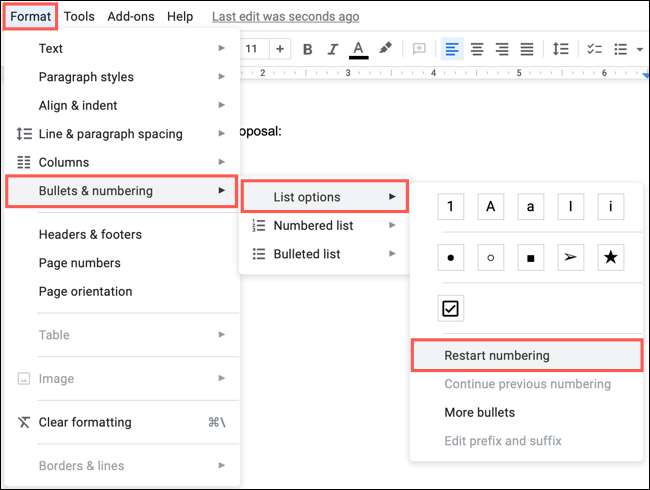
Geben Sie die Startnummer ein und klicken Sie auf "OK".
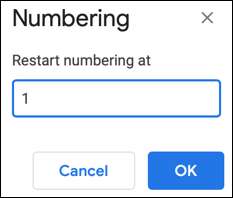
Und da gehts! Sie haben eine neue nummerierte Liste gestartet.

Setzen Sie eine nummerierte Liste in Google-Dokumente fort
Vielleicht haben Sie die entgegengesetzte Situation in Ihrem Dokument. Sie haben zwei separate nummerierte Listen, die Sie eins werden möchten. In diesem Fall setzen Sie einfach die Nummerierung fort.
Wählen Sie den Listenelement aus, in dem Sie die Nummerierung fortsetzen möchten. Sie können erneut den Listenelement oder die Nummer auswählen.

Klicken Sie im Menü auf Format. Bewegen Sie Ihren Cursor an Kugeln und Amp; Nummerierung & GT; Listenoptionen und klicken Sie im POV-OUT-Menü auf "Vorherige Nummerierung fortsetzen".
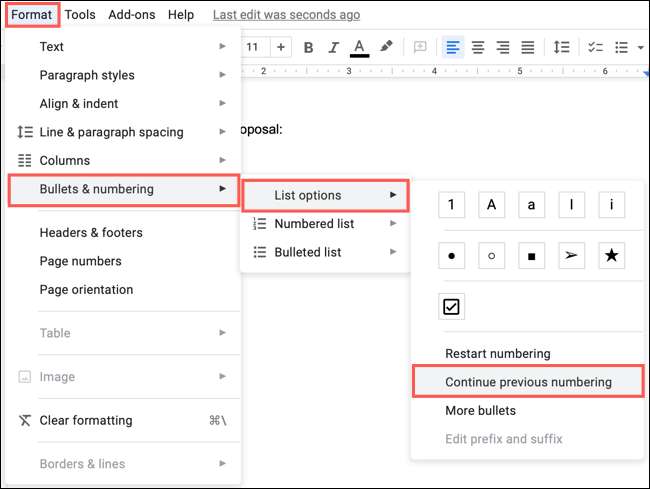
Boom! Sie haben jetzt eine einzige nummerierte Liste statt zwei.

Bearbeiten einer nummerierten Liste in Google Docs
Abgesehen von der Neustart oder Weiterführung der Nummerierung für Ihre Liste möchten Sie möglicherweise andere Änderungen vornehmen. Sie können den Stil der nummerierten Liste bearbeiten, in eine Kugelliste oder eine Checkliste wechseln oder eine Farbe verwenden.
Bearbeiten Sie den Listenstil
Möglicherweise möchten Sie Ihre Liste ein nummeriertes behalten, aber verwenden Sie einen anderen Stil, besonders wenn Sie haben eine mehrstufige Liste. . Wählen Sie Ihre Liste aus und führen Sie einen der folgenden Schritte aus.
- Klicken Sie in der Symbolleiste auf die Dropdown-Pfeile nummerierte Liste und wählen Sie einen Stil.
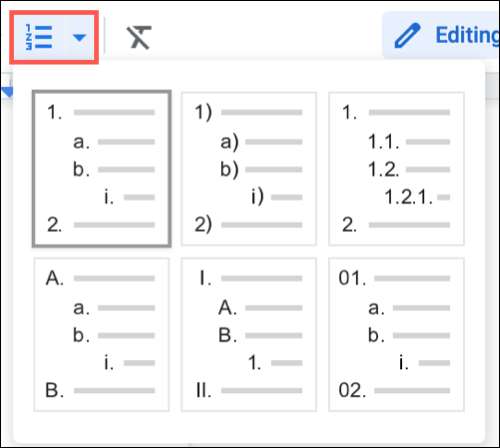
- Klicken Sie auf Format & GT; Kugeln & Amp; Nummerierung & GT; Nummerierte Liste aus dem Menü und wählen Sie einen Stil.

Ändern Sie den Listentyp
Vielleicht möchten Sie von einer nummerierten Liste in eine Kugelliste oder eine Checkliste wechseln. Wählen Sie Ihre Liste aus und führen Sie einen der folgenden Schritte aus.
- Klicken Sie auf den Dropdown-Pfeil aufgelisteten Dropdown-Pfeil in der Symbolleiste und wählen Sie einen Stil. Alternativ können Sie Klicken Sie auf Checkliste, um diesen Listentyp zu verwenden .
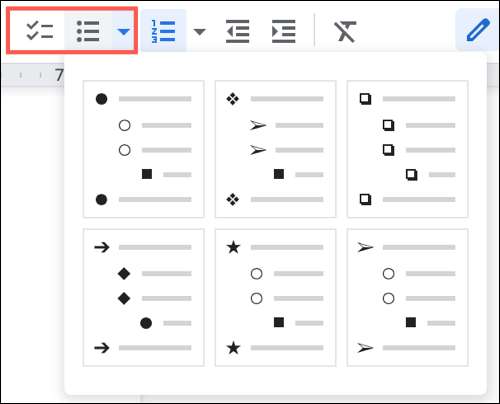
- Klicken Sie auf Format & GT; Kugeln & Amp; Nummerierung & GT; Liste der Aufzählungsliste aus dem Menü und wählen Sie einen Stil aus.
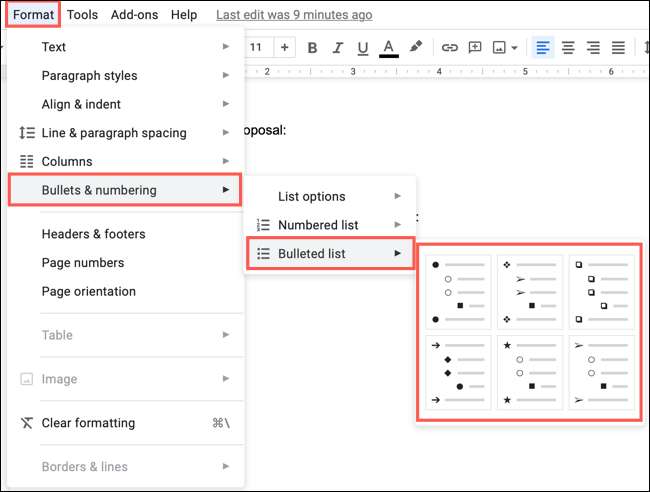
Wenden Sie eine Liste an
Anstatt den Listenstil oder den Typ zu ändern, möchten Sie möglicherweise einfach eine Farbe anwenden. Sie können eine Farbe für alle Nummern in der Liste oder nur bestimmte verwenden.
Um Farbe an alle Nummern anzuwenden, wählen Sie die Nummerierung aus. Dies zeigt alle Zahlen in der Liste. Klicken Sie dann auf das Textfarbsymbol in der Symbolleiste und wählen Sie eine Farbe aus.
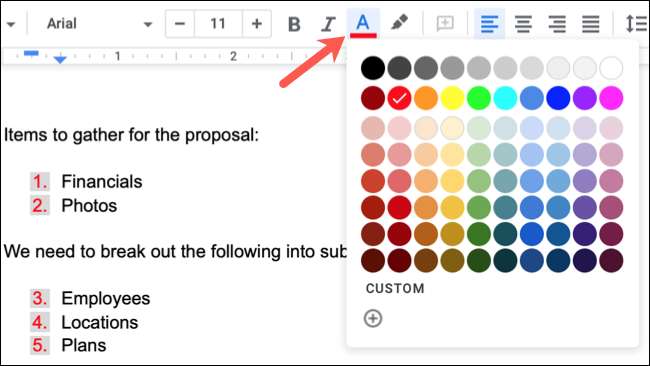
Um Farbe auf eine bestimmte Nummer anzuwenden, wählen Sie zuerst die Nummerierung aus. Klicken Sie dann auf die Nummer, die Sie ändern möchten. Dies zeigt nur diese Nummer. Klicken Sie in der Symbolleiste auf das Symbol Textfarbe und wählen Sie eine Farbe aus.
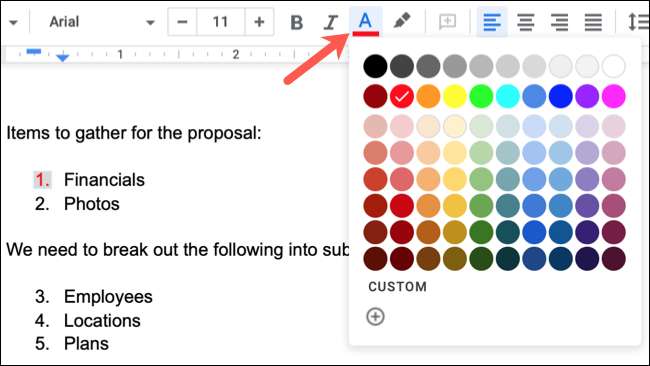
Wenn Sie Microsoft Word zusätzlich zu Google Docs verwenden, werfen Sie in unserem How-to-arbeitet, mit Listen in Word. auch.







